Jednostavan i brz vodič za root-anje Androida

Nakon što rootate svoj Android telefon, imate potpuni pristup sustavu i možete pokretati mnoge vrste aplikacija koje zahtijevaju root pristup.
Dok se Samsung Galaxy S24 može pohvaliti širokim rasponom impresivnih značajki i mogućnosti, ponekad ćete ga morati isključiti. Bilo da se radi o očuvanju baterije, rješavanju problema ili jednostavnom prekidanju veze na neko vrijeme, važno je znati kako isključiti svoj uređaj. U ovom ćemo vodiču istražiti različite dostupne metode za isključivanje vašeg Galaxy S24.
Sadržaj
Vratite izbornik napajanja
Samsung je posljednjih godina stekao naviku transformirati tradicionalnu tipku "Power" u namjensku tipku "Bixby". Iako se službeno zove "bočna tipka", pristup poznatom izborniku za isključivanje na vašem Galaxy S24 zahtijeva brzo podešavanje postavki prije nego što možete isključiti uređaj.
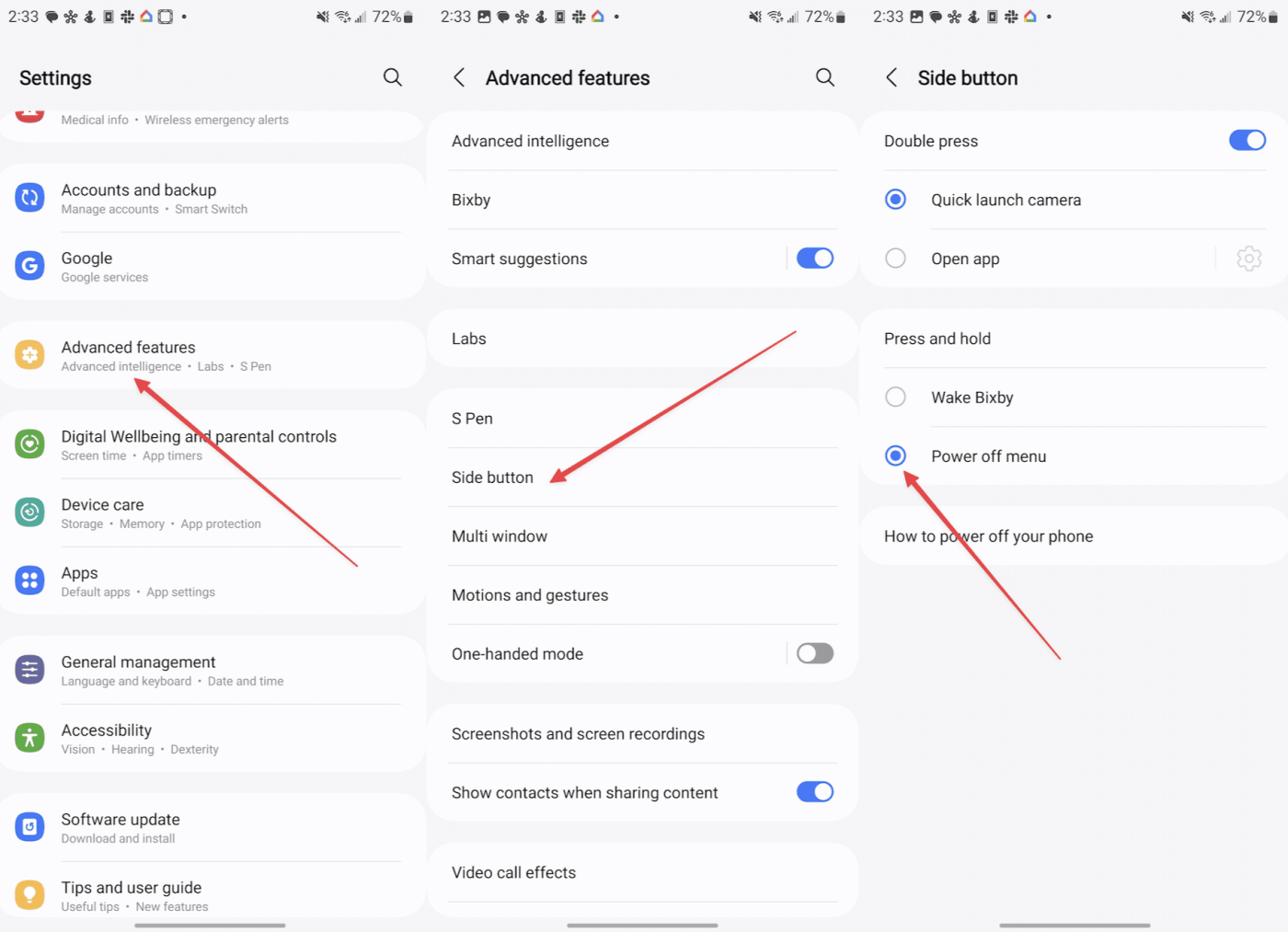
To je sve! Od sada, kad god pritisnete i držite bočnu tipku na vašem Galaxy S24, iskočit će izbornik za isključivanje. Naravno, ako ikada odlučite ponovno posjetiti i izmijeniti postavke za radnje dvostrukog klika, to možete lako učiniti tako da se vratite u odjeljak Napredne značajke unutar aplikacije Postavke.
Kako uključiti Galaxy S24
Galaxy S24: Kako isključiti pomoću zaslona obavijesti
Trebate ugasiti svoj Galaxy S24 u žurbi? Zaslon obavijesti pruža praktičan prečac za isključivanje vašeg uređaja. Prođimo kroz korake:
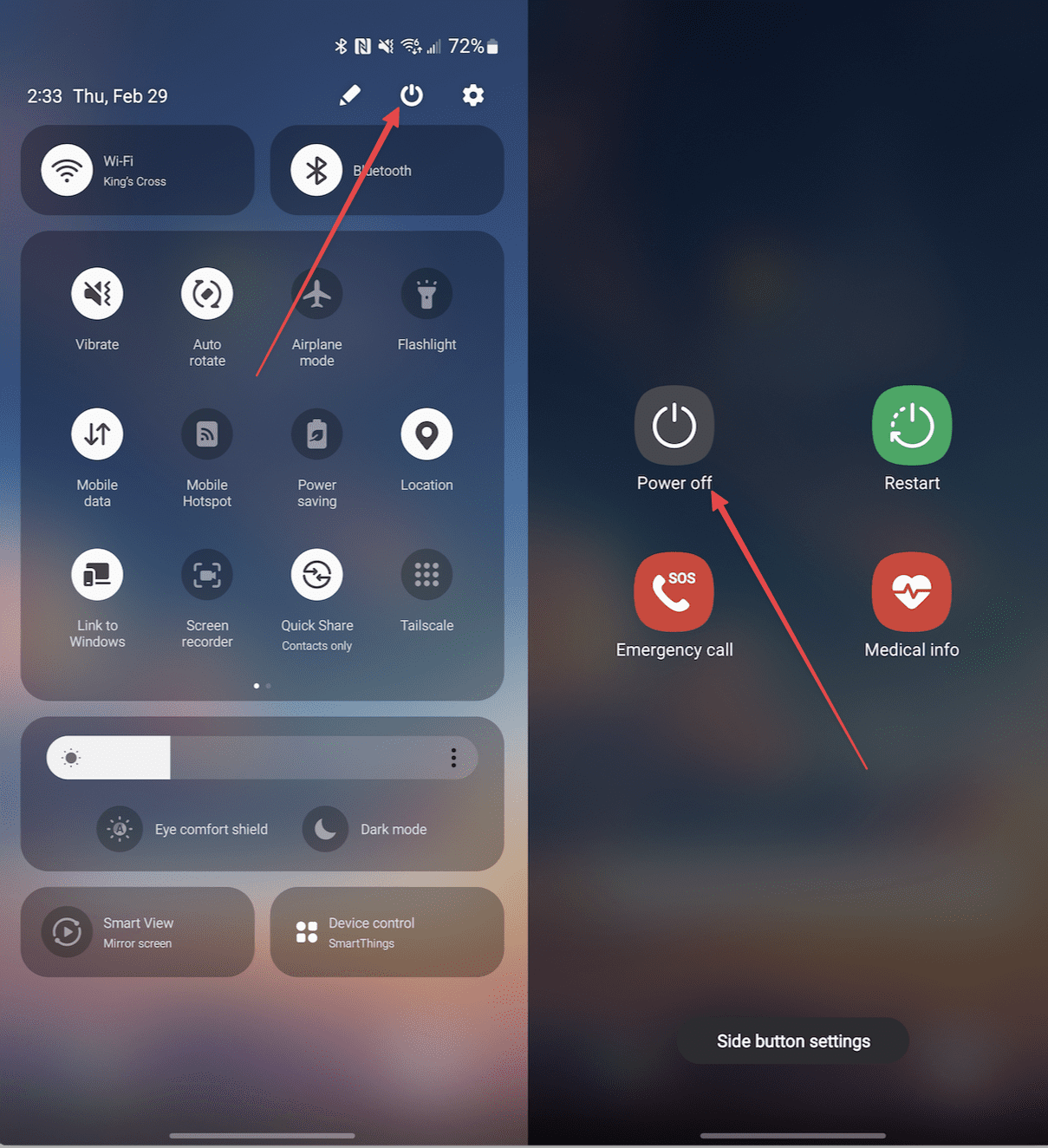
Galaxy S24: Kako isključiti pomoću bočne tipke/tipke za napajanje
Ako više volite klasičnu metodu korištenja fizičkog gumba za isključivanje telefona, vaš Galaxy S24 i dalje nudi tu funkciju. Evo kako koristiti bočnu tipku/gumb za napajanje da biste isključili uređaj.
Galaxy S24: Kako isključiti pomoću Bixbyja
Ako ste obožavatelj Samsungovog virtualnog asistenta, Bixbyja, možete iskoristiti njegove mogućnosti da isključite svoj Galaxy S24 bez ruku. Evo kako omogućiti i koristiti ovu značajku:
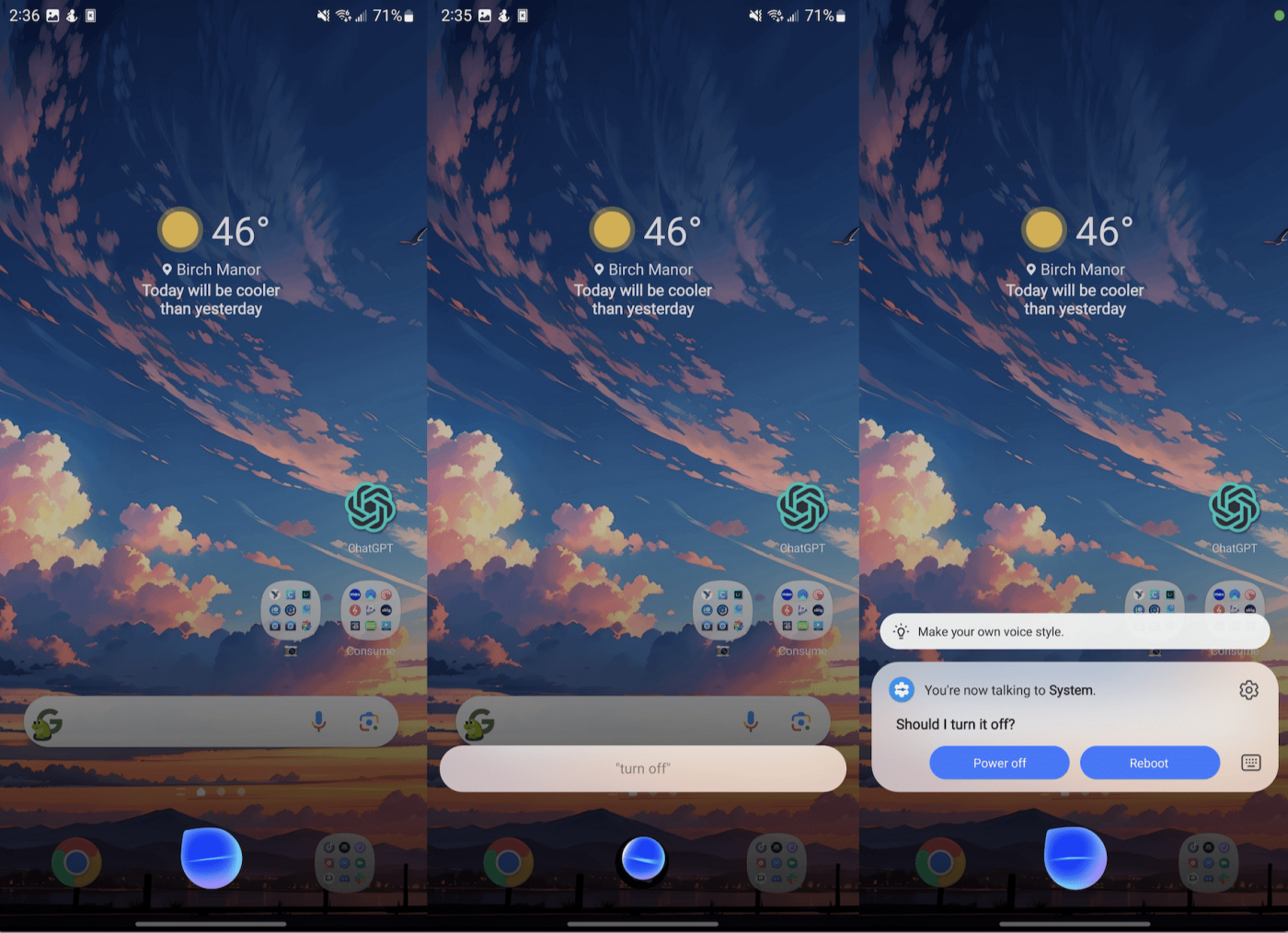
U slučaju da još niste postavili Bixby, bit ćete vođeni kroz postupak kako to učiniti. Važno je napomenuti da ako imate Google Assistant/Gemini postavljen kao zadanog pomoćnika, nećete moći isključiti svoj telefon. Umjesto toga, morat ćete prebaciti zadanog pomoćnika na Bixby.
Galaxy S24: Kako ga prisiliti da se isključi
Ako zaslon vašeg Galaxy S24 prestane reagirati, postoji drugi način da ga prisilite da se isključi.

Ovo izvodi "hard reset" i slično je držanju tipke za uključivanje/isključivanje na računalu kako bi se isključilo kada ne reagira. Nijedan od vaših podataka neće biti izgubljen, ali može proći nekoliko trenutaka dok se vaš Galaxy S24 ne pokrene.
Galaxy S24: Kako ponovno pokrenuti
Bez obzira radi li vaš Galaxy S24 usporeno ili trebate primijeniti ažuriranja, znati kako ga ponovno pokrenuti je zgodna vještina. Uronimo u različite metode koje možete upotrijebiti da svom telefonu date novi početak.
Sljedeća metoda ponovnog pokretanja uključuje ploču s obavijestima koja sadrži neke prekidače Brzih postavki.
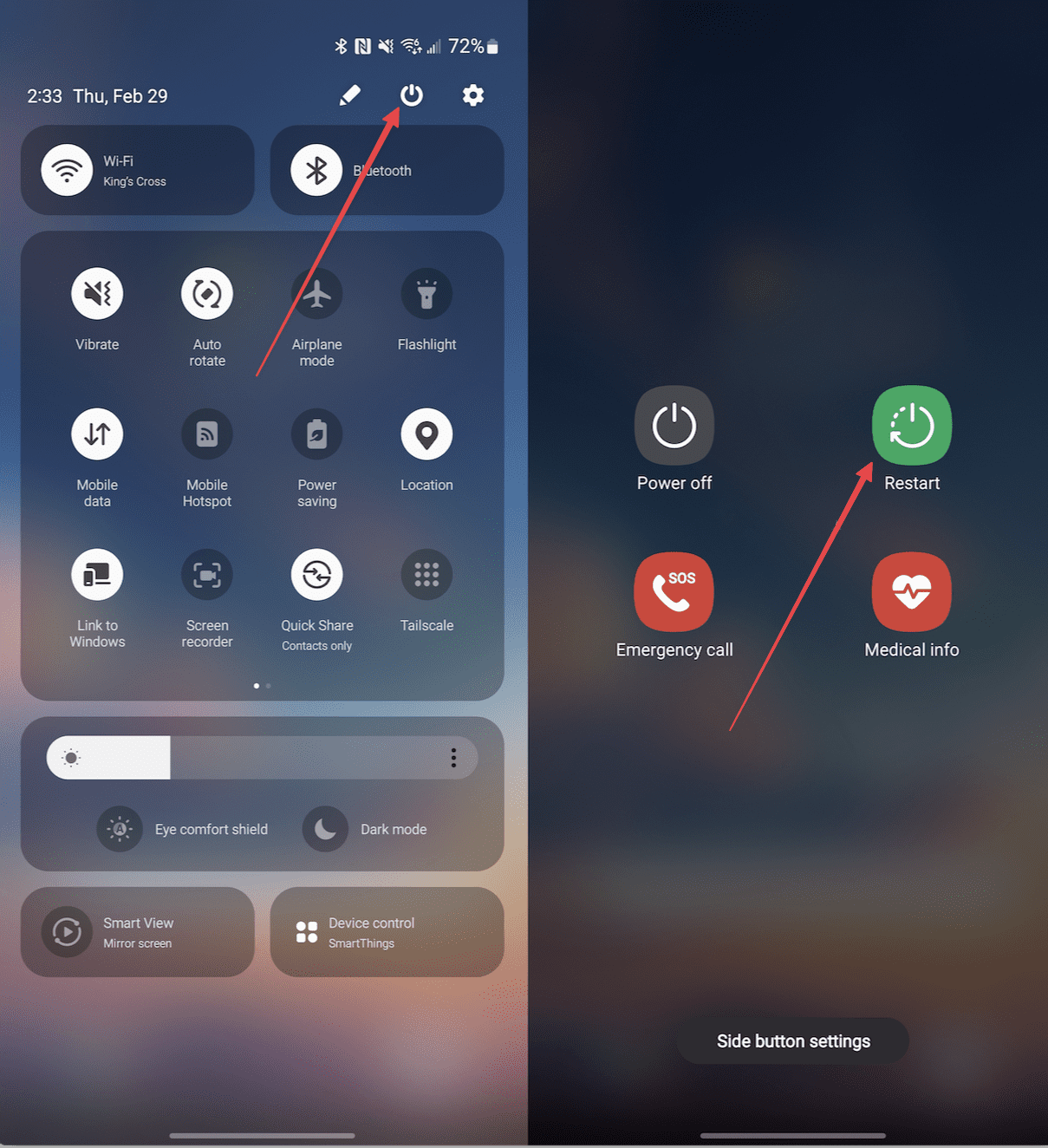
Ove jednostavne metode čine ponovno pokretanje vašeg Galaxy S24 lakim. Bilo da preferirate praktičnost ploče Brze postavke ili klasični pristup izbornika napajanja, možete brzo osvježiti svoj uređaj kad god je potrebno.
Zaključak
Isključivanje vašeg Galaxy S24 je jednostavan proces, a na raspolaganju vam je nekoliko opcija. Od praktične ploče Brze postavke do tradicionalnog izbornika napajanja (ako ste ga ponovno omogućili), možete odabrati metodu koja najbolje odgovara vašim potrebama. Ako vaš uređaj ikada prestane reagirati, sjetite se opcije prisilnog ponovnog pokretanja kao zadnjeg rješenja za vraćanje kontrole.
Nakon što rootate svoj Android telefon, imate potpuni pristup sustavu i možete pokretati mnoge vrste aplikacija koje zahtijevaju root pristup.
Tipke na vašem Android telefonu ne služe samo za podešavanje glasnoće ili buđenje zaslona. Uz nekoliko jednostavnih podešavanja, mogu postati prečaci za brzo fotografiranje, preskakanje pjesama, pokretanje aplikacija ili čak aktiviranje značajki za hitne slučajeve.
Ako ste ostavili laptop na poslu i imate hitan izvještaj koji trebate poslati šefu, što biste trebali učiniti? Upotrijebiti svoj pametni telefon. Još sofisticiranije, pretvorite svoj telefon u računalo kako biste lakše obavljali više zadataka istovremeno.
Android 16 ima widgete za zaključani zaslon koje vam omogućuju promjenu zaključanog zaslona po želji, što ga čini mnogo korisnijim.
Android način rada Slika u slici pomoći će vam da smanjite videozapis i gledate ga u načinu rada slika u slici, gledajući videozapis u drugom sučelju kako biste mogli raditi i druge stvari.
Uređivanje videa na Androidu postat će jednostavno zahvaljujući najboljim aplikacijama i softveru za uređivanje videa koje navodimo u ovom članku. Pobrinite se da ćete imati prekrasne, čarobne i elegantne fotografije za dijeljenje s prijateljima na Facebooku ili Instagramu.
Android Debug Bridge (ADB) je moćan i svestran alat koji vam omogućuje mnoge stvari poput pronalaženja logova, instaliranja i deinstaliranja aplikacija, prijenosa datoteka, rootanja i flashanja prilagođenih ROM-ova te stvaranja sigurnosnih kopija uređaja.
S aplikacijama s automatskim klikom. Nećete morati puno raditi prilikom igranja igara, korištenja aplikacija ili zadataka dostupnih na uređaju.
Iako ne postoji čarobno rješenje, male promjene u načinu punjenja, korištenja i pohranjivanja uređaja mogu uvelike usporiti trošenje baterije.
Telefon koji mnogi ljudi trenutno vole je OnePlus 13, jer osim vrhunskog hardvera, posjeduje i značajku koja postoji već desetljećima: infracrveni senzor (IR Blaster).







